พบข้อผิดพลาดใน MacOS High Sierra ในวันอังคารที่อนุญาตให้ทุกคนเข้าสู่ระบบคอมพิวเตอร์ของคุณโดยใช้ชื่อผู้ใช้ "root" โดยไม่มีรหัสผ่าน
แต่เดิมนำมาสู่การพูดเบาและรวดเร็วบน Twitter โดยนักพัฒนา Lemi Orhan Ergin ข้อผิดพลาดปรากฏขึ้นเมื่อคุณเปิด การตั้งค่าระบบ และไปที่ ผู้ใช้และกลุ่ม ในการทำการเปลี่ยนแปลงในเมนูนี้ปกติต้องใช้รหัสผ่าน - คุณต้องคลิกไอคอนรูปกุญแจที่มุมซ้ายล่างซึ่งจะแจ้งให้คุณป้อนชื่อผู้ใช้และรหัสผ่าน อย่างไรก็ตามด้วยข้อผิดพลาดเราสามารถป้อน "root" เป็นชื่อผู้ใช้และปล่อยให้ฟิลด์รหัสผ่านว่างเปล่า
อาจไม่ทำงานครั้งแรก แต่การลองอีกครั้งจะเป็นการปลดล็อคกุญแจทำให้ทุกคนสามารถเข้าถึงคอมพิวเตอร์ของคุณได้ ในการทดสอบของเราใช้เวลาเพียงสองครั้งในการปลดล็อคกุญแจล็อคและเข้าถึงบัญชีผู้ดูแลระบบโดยไม่มีรหัสผ่าน หลังจากใช้เคล็ดลับรูทนี้ในการตั้งค่าระบบเราก็สามารถเข้าสู่ Mac ที่ถูกล็อคโดยเลือกอื่น ๆ ในหน้าจอเข้าสู่ระบบจากนั้นป้อน "รูท" และไม่มีรหัสผ่าน

ในวันพุธที่ Apple เปิดตัวการปรับปรุงความปลอดภัยเพื่อแก้ไขช่องโหว่นี้ เปิด Mac App Store และคลิกที่แท็บ อัปเดต เพื่อติดตั้ง Security Update 2017-001
โฆษกของ Apple ให้ข้อความนี้:
ความปลอดภัยเป็นสิ่งสำคัญที่สุดสำหรับทุกผลิตภัณฑ์ของ Apple และเราสะดุดกับ MacOS รุ่นนี้
เมื่อวิศวกรความปลอดภัยของเราตระหนักถึงปัญหาในบ่ายวันอังคารเราก็เริ่มทำงานในการอัปเดตที่ปิดช่องโหว่ความปลอดภัยทันที เช้านี้ตั้งแต่เวลา 8 โมงเช้าการอัปเดตพร้อมให้ดาวน์โหลดและเริ่มในวันนี้จะมีการติดตั้งโดยอัตโนมัติในทุกระบบที่ใช้ MacOS High Sierra เวอร์ชั่นล่าสุด (10.13.1)
เราเสียใจอย่างมากกับข้อผิดพลาดนี้และเราต้องขออภัยต่อผู้ใช้ Mac ทุกคนทั้งในเรื่องการเปิดช่องโหว่นี้และความกังวลที่เกิดขึ้น ลูกค้าของเราสมควรได้รับดีกว่า เรากำลังตรวจสอบกระบวนการพัฒนาของเราเพื่อช่วยป้องกันไม่ให้สิ่งนี้เกิดขึ้นอีก
ก่อนที่จะมีการเปิดตัวอัปเดตนี้มีการแก้ไขอย่างรวดเร็วสำหรับช่องโหว่ขอบคุณ iMore: ตั้งรหัสผ่านสำหรับผู้ใช้รูทบน Mac ของคุณ หากเกิดเหตุการณ์นี้ขึ้นอีกครั้งนี่เป็นวิธีการ
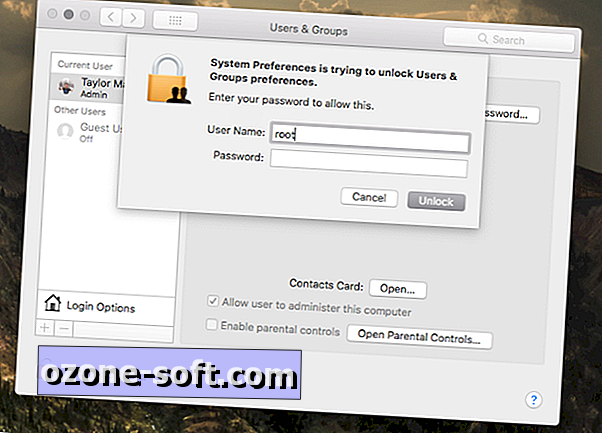
- คลิกโลโก้ Apple ในแถบเมนูและเลือก การตั้งค่าระบบ (หรือค้นหาใน Spotlight)
- คลิก ผู้ใช้ & กลุ่ม
- คลิกไอคอนรูปกุญแจที่มุมล่างซ้าย
- ป้อนรหัสผ่านสำหรับชื่อผู้ใช้ของคุณ
- คลิก ตัวเลือกเข้าสู่ระบบ
- คลิก เข้าร่วม หรือ แก้ไข ถัดจากเซิร์ฟเวอร์บัญชีเครือข่าย
- คลิก Open Directory Utility ...
- คลิกไอคอนรูปกุญแจที่มุมซ้ายล่างและป้อนรหัสผ่านอีกครั้ง
- ในแถบเมนูคลิก แก้ไข และเลือก เปิดใช้งานผู้ใช้รูท หากผู้ใช้รูทเปิดใช้งานอยู่แล้วคลิก เปลี่ยนรหัสผ่านรูท ...
- ป้อนรหัสผ่านที่ปลอดภัยและป้อนเป็นครั้งที่สองเพื่อยืนยัน
- คลิก ตกลง เพื่อเสร็จสิ้น
เมื่อคุณตั้งรหัสผ่านรูทแล้วการหาประโยชน์จะไม่ทำงานอีกต่อไป แต่เราขอแนะนำให้คุณดาวน์โหลดอัปเดตไม่ว่าในกรณีใด
ตีพิมพ์ครั้งแรก 28 พ.ย., 15:45 น. PT.
อัปเดต, พฤศจิกายน 29 10:23 am PT: เพิ่มคำสั่งจาก Apple และรายละเอียดเกี่ยวกับการปรับปรุงความปลอดภัยที่ออกมา






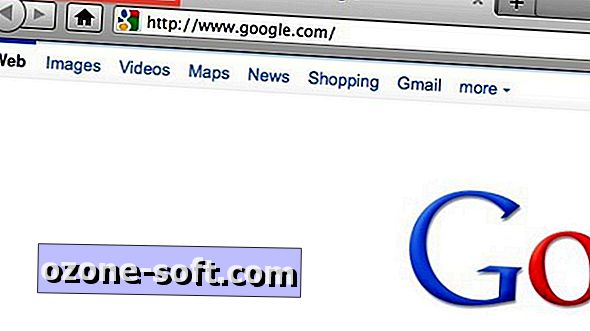






แสดงความคิดเห็นของคุณ